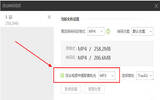word如何换照片的底色 用Word把证件照底色换成蓝色教程
发表于:2025-11-04 作者:创始人
编辑最后更新 2025年11月04日,利用word更换证件照的背景色是一项超实用的技能,小编就经常用word更换证件照背景色,需要什么颜色就换什么颜色,简直不要太简单;说到这里,今天小编就和大家分享一下利用word更换证件照背景色的方法。
利用word更换证件照的背景色是一项超实用的技能,小编就经常用word更换证件照背景色,需要什么颜色就换什么颜色,简直不要太简单;说到这里,今天小编就和大家分享一下利用word更换证件照背景色的方法。
1、打开Word软件,在Word文档中插入一张寸照,在"格式"选项卡中单击"删除背景"按钮。
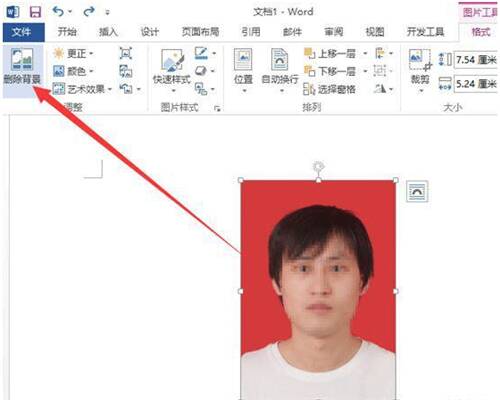
2、进入删除背景编辑模式,拖动图片内的方框,确定图片的范围。
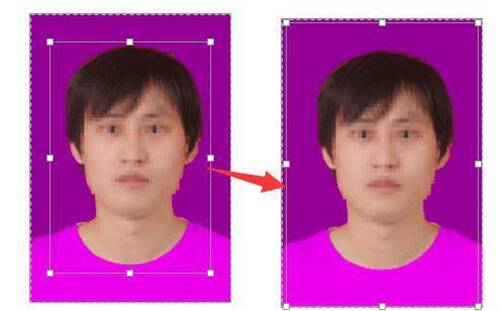
3、分别单击"标记要保留的区域"按钮和"标记要删除的区域"按钮,并在照片中添加要保留和要删除的标记,完成后单击"保留更改"按钮。
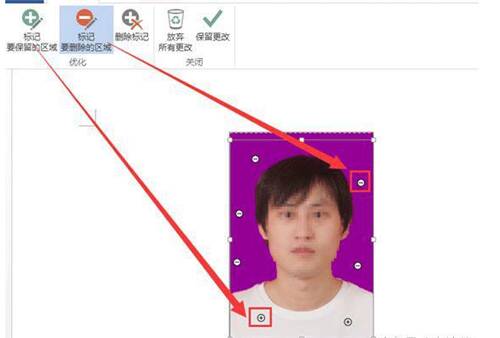
4、将图片背景删掉后,在图片上单击鼠标右键,在弹出的快捷菜单中选择"设置图片格式"命令,在打开的"设置图片格式"窗格中单击"填充线条"按钮。
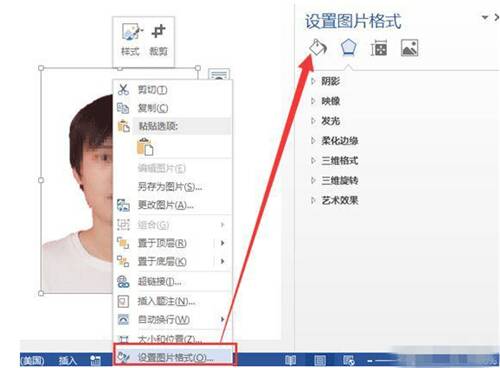
5、选中"纯色填充"单选项,并设置适合的填充颜色,此时即可为寸照添加上需要的背景颜色了。
看了上面的步骤是不是觉得很简单呢?大家可以试试哦!以上就是word更换证件照背景色的方法,如果对你有帮助的话,请继续关注下载之家,还有大量的教程方法可以学习哦!
2022-05-09 21:45:56